Android: negaliu išsiųsti tekstinio pranešimo vienam asmeniui

Išspręskite problemą, kai teksto pranešimai nepasiekia tik vieno gavėjo, naudodami šį trikčių šalinimo vadovą.
Norėdami pamatyti vaizdą, darytą gulsčiojo vaizdo režimu, pasukite įrenginį ta kryptimi. Tačiau kartais nesvarbu, kiek kartų pasuktumėte telefoną, jis tiesiog nesisuks
Šios nesėkmės priežastys gali būti skirtingos. Gali reikėti naudoti bandymų ir klaidų sprendimą, bet tikimės, kad sprendimą rasite anksčiau nei vėliau.
Išmeskime akivaizdžius sprendimus. Kartais paprastas paleidimas iš naujo atliks darbą. Jei tai neveikia, pabandykite patikrinti, ar netyčia išjungėte ekrano pasukimo parinktį. Jei ekrano pasukimas jau įjungtas, pabandykite jį išjungti ir vėl įjungti.
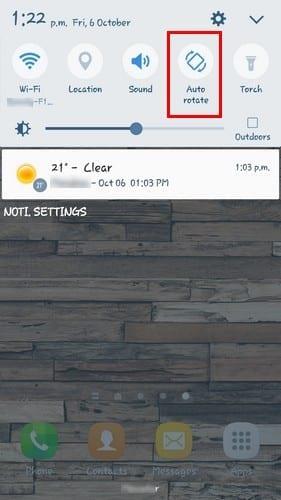
Norėdami patikrinti šį nustatymą, galite braukti žemyn nuo ekrano viršaus. Jei jo nėra, pabandykite eiti į Nustatymai > Ekranas > Ekrano pasukimas .
Kita priežastis, kodėl „Android“ įrenginys nesisuka automatiškai, yra tai, kad G jutiklis arba akselerometras veikia netinkamai.
Pirmiausia atlikite keletą bandymų, kad sužinotumėte, ar jūsų jutikliai iš tikrųjų neveikia. Tai galite padaryti naudodami programas, pvz., Sensors Multitool ir Sensors Test .
Jei jūsų jutikliai iš tikrųjų neveikia tinkamai, galite pabandyti iš naujo sukalibruoti telefoną naudodami integruotą funkciją arba trečiosios šalies programą, pvz., GPS būseną ir įrankių dėžę .
Kai kurie telefonai neleidžia iš naujo sukalibruoti telefono naudojant integruotą funkciją, tačiau kiti leidžia. Pavyzdžiui, „Sony“ neleis jums kalibruoti jutiklių, bet „LG“. Naudodami LG telefoną tiesiog eikite į Nustatymai > Bendrieji skirtukai > Judėjimas . Pamatysite keletą instrukcijų, kurių turėsite laikytis, ir viskas turėtų baigtis sklandžiai.
Yra žinoma, kad prastai užkoduotos programos sukelia visų tipų problemų. Raskite paskutinę programą, kurią įdiegėte, kol „Android“ nustojo suktis.
Jei neprisimenate, kurias programas tuo metu įdiegėte, pašalinkite tas, kurios, jūsų manymu, galėjo būti kaltos. Nesijaudinkite, kad pamiršite tų programų pavadinimus, nes vėliau parodysiu, kaip galite lengvai jas atkurti.
Metodas, kuriuo „Android“ įrenginys įjungs saugųjį režimą, priklausys nuo jūsų telefono tipo. Technika, kuri paprastai veikia daugelyje telefonų, yra tokia:
Norėdami atkurti programą, kurios pavadinimo neprisimenate, atidarykite „Google Play“ ir palieskite mėsainio piktogramą. Bakstelėkite Mano programos ir žaidimai ir pasirinkite skirtuką Biblioteka. Čia pamatysite visų neseniai pašalintų programų sąrašą.
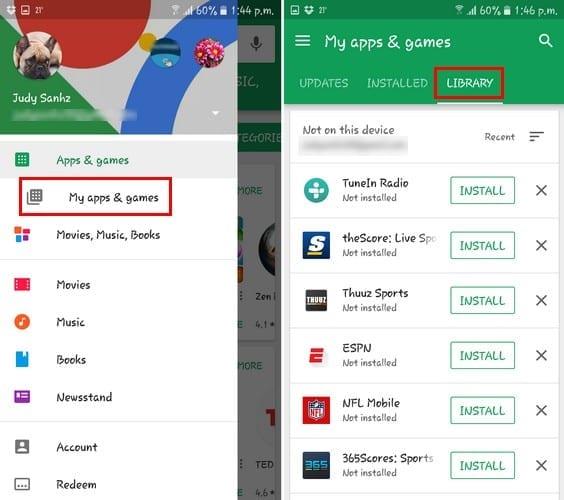
Jei įtariate, kad kaltas mygtukas Automatinis pasukimas, galite pakeisti prieigos prie funkcijos būdą. Populiari programa, kurią galite naudoti, yra Rotation Control.
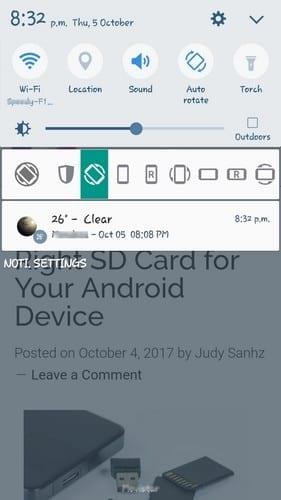
Ši programa neleidžia kitoms programoms keisti ekrano orientacijos. Taigi, sukimosi valdymas gali lengvai išvengti konfliktų, jei daugiau nei viena programa pasiekia funkciją.
Braukite žemyn nuo įrenginio ekrano viršaus ir pasirinkite, ar norite, kad programa būtų automatiškai sukama, ar liktų tam tikrame režime.
Jei manote, kad išbandėte visus metodus, o jūsų „Android“ įrenginys vis tiek nesisuks, laikas jį prižiūrėti.
Galite susidurti su tam tikromis aparatinės įrangos problemomis, kurias galima išspręsti tik ten. Jei jūsų įrenginiui vis dar galioja garantija, jums vis tiek ji turėtų būti taikoma.
Niekas niekada nesakė, kad išmanusis telefonas neturės trūkumų. Galų gale viskas priklauso nuo bandymų ir klaidų metodo, kol rasite jums tinkamą metodą. Ar aš praleidau jūsų naudojamą metodą? Palikite komentarą ir pasidalykite juo su mumis.
Išspręskite problemą, kai teksto pranešimai nepasiekia tik vieno gavėjo, naudodami šį trikčių šalinimo vadovą.
Atlikdami šiuos veiksmus pašalinkite kūrėjo parinkčių pasirinkimą, kuris rodomas „Android“ įrenginio nustatymuose.
Sužinokite, kaip pašalinti pasikartojančius kontaktus iš „Android“ įrenginio.
Kaip įjungti arba išjungti fotoaparato blykstę „Android“ OS.
Kai kurie dalykai, kuriuos reikia išbandyti, jei „Android“ įrenginio ekranas nesisuks automatiškai.
Kaip pakeisti arba išjungti teksto pranešimų skambėjimo toną „Android“ įrenginyje.
Išmokite naudotis Zedge programa, kad galėtumėte pasirinkti iš tūkstančių skirtingų skambėjimo melodijų savo Android įrenginyje.
Naudodami MAME4droid galite mėgautis klasikiniais arkadiniais žaidimais savo Android įrenginyje.
Sąrašas dalykų, kuriuos reikia išbandyti, jei „Android“ įrenginys nepasileidžia tinkamai.
Sužinokite, kaip išspręsti įprastas problemas, kai „Android“ telefonas arba planšetinis kompiuteris atsisako gauti IP adresą.
Reikia padidinti garsumą „Android“ įrenginyje? Šios 5 programos padės.
Pranešimai yra patogūs. Be jų nežinotumėte, kad programai reikia jūsų dėmesio. Problema kyla, kai programa bando būti per daug naudinga
Sužinokite, kaip belaidžiu būdu įkraunamą telefoną įkrauti belaidžiu būdu.
Ar jūsų „Android“ įrenginio nustatymuose trūksta kūrėjo parinkčių meniu? Įgalinkite tai atlikdami šiuos veiksmus.
Mokomoji medžiaga, kaip „Android“ įrenginyje peržiūrėti tinklalapių darbalaukio versijas.
Ar naudojant „Wi-Fi“, 3G arba 4G/LTE ryšį sunaudojama daugiau akumuliatoriaus energijos? Šiame įraše išsamiai atsakome į klausimą.
Įdomu, ar galite naudoti tą įkroviklį iš kito įrenginio su savo telefonu ar planšetiniu kompiuteriu? Šiame informaciniame įraše rasite keletą atsakymų.
Kaip pakeisti DPI nustatymą „Android“ telefone arba planšetiniame kompiuteryje.
Kaip įjungti arba išjungti rašybos tikrinimo funkcijas „Android“ OS.
Sužinokite, kaip naudoti vaizdo vaizde režimą „Android“, kuriame veikia „Oreo“, naudodami šią mokymo programą.
Įvedę root teises į „Android“ telefoną, gausite visišką prieigą prie sistemos ir galėsite paleisti daugybę programų, kurioms reikalinga root teisė.
„Android“ telefono mygtukai skirti ne tik garsumui reguliuoti ar ekranui pažadinti. Atlikus kelis paprastus pakeitimus, jie gali tapti sparčiaisiais klavišais, skirtais greitai nufotografuoti, praleisti dainas, paleisti programas ar net įjungti avarines funkcijas.
Jei palikote nešiojamąjį kompiuterį darbe ir turite skubiai išsiųsti ataskaitą viršininkui, ką daryti? Naudokite išmanųjį telefoną. Dar sudėtingiau – paverskite telefoną kompiuteriu, kad galėtumėte lengviau atlikti kelias užduotis vienu metu.
„Android 16“ turi užrakinimo ekrano valdiklius, kad galėtumėte keisti užrakinimo ekraną pagal savo skonį, todėl užrakinimo ekranas yra daug naudingesnis.
„Android“ vaizdo vaizde režimas padės sumažinti vaizdo įrašą ir žiūrėti jį vaizdo vaizde režimu, žiūrint vaizdo įrašą kitoje sąsajoje, kad galėtumėte atlikti kitus veiksmus.
Vaizdo įrašų redagavimas „Android“ sistemoje taps lengvas dėka geriausių vaizdo įrašų redagavimo programų ir programinės įrangos, kurią išvardijome šiame straipsnyje. Įsitikinkite, kad turėsite gražių, magiškų ir stilingų nuotraukų, kuriomis galėsite dalytis su draugais „Facebook“ ar „Instagram“.
„Android Debug Bridge“ (ADB) yra galinga ir universali priemonė, leidžianti atlikti daugybę veiksmų, pavyzdžiui, rasti žurnalus, įdiegti ir pašalinti programas, perkelti failus, gauti šaknines ir „flash“ ROM kopijas, kurti įrenginių atsargines kopijas.
Su automatiškai spustelėjamomis programėlėmis. Jums nereikės daug ką daryti žaidžiant žaidimus, naudojantis programėlėmis ar atliekant įrenginyje esančias užduotis.
Nors stebuklingo sprendimo nėra, nedideli įrenginio įkrovimo, naudojimo ir laikymo būdo pakeitimai gali turėti didelės įtakos akumuliatoriaus nusidėvėjimo sulėtinimui.
Šiuo metu daugelio žmonių mėgstamas telefonas yra „OnePlus 13“, nes be puikios aparatinės įrangos, jis taip pat turi jau dešimtmečius egzistuojančią funkciją: infraraudonųjų spindulių jutiklį („IR Blaster“).


























